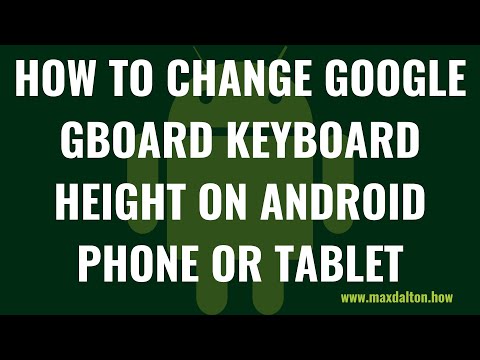Đảm bảo Kinect của bạn được bật
Đầu tiên, đảm bảo Kinect thực sự được kích hoạt. Mở màn hình Cài đặt bằng cách nhấn trái trên thanh định hướng hoặc thanh trái trên bảng điều khiển, cuộn xuống biểu tượng cài đặt và chọn “Tất cả cài đặt”.



Hiệu chỉnh lại âm thanh Kinect
Nếu Kinect không hoạt động đúng cách, hãy đi tới màn hình Cài đặt> Kinect &Devices> Kinect và chọn tùy chọn “Tôi đã chuyển Kinect cảm biến Kinect hoặc tôi gặp sự cố với Kinect”.


Hiệu chỉnh lại Kinect Video
Nếu Kinect của bạn không thể nhận ra bạn hoặc người khác đúng cách, bạn cần phải điều chỉnh điều này từ màn hình khác. Đăng nhập với tư cách là người mà Kinect của bạn không thể nhận ra và truy cập Tất cả cài đặt> Tài khoản> Đăng nhập, Bảo mật & Mật khẩu.
Những người khác sử dụng Xbox One có thể cần phải đăng nhập vào tài khoản của riêng mình và lặp lại quy trình này để tự kết hợp với tài khoản của họ trên Xbox One.

Các bước khắc phục sự cố khác
Nếu Kinect của bạn không được Xbox One nhận ra trên màn hình Kinect hoặc nó dường như không hoạt động đúng cách, bạn nên đảm bảo rằng thiết bị đã được cắm vào và đặt lại. Một hoặc nhiều bước này có thể khắc phục được sự cố của bạn.
- Đảm bảo đã được cắm vào: Đảm bảo đầu nối ở đầu cáp Kinect được kết nối chắc chắn với cổng Kinect ở mặt sau của Xbox One.
- Đặt lại Kinect: Nếu cảm biến Kinect đã được kết nối chắc chắn, hãy rút phích cắm. Đợi mười giây rồi cắm lại. Điều này sẽ thiết lập lại Kinect.
- Đặt lại Xbox One: Nếu đặt lại Kinect không khắc phục được sự cố của bạn, bạn nên đặt lại chính bảng điều khiển Xbox One. Nhấn trái trên bảng điều khiển, cuộn xuống biểu tượng cài đặt và chọn “Khởi động lại bảng điều khiển” để khởi động lại nhanh chóng.

Đặt lại kết nối của Kinect
Nếu bạn vẫn gặp sự cố, bạn nên thử một chu trình điện đầy đủ. Đầu tiên, tắt nguồn Xbox One của bạn bằng cách nhấn và giữ nút "Xbox" ở mặt trước của bảng điều khiển Xbox One trong mười giây. Xbox One của bạn sẽ thực hiện tắt hoàn toàn.
Tiếp theo, rút dây nguồn của Xbox One để ngắt kết nối khỏi ổ cắm điện. Rút cáp của Kinect ra khỏi Xbox One của bạn.
Bây giờ, hãy cắm lại cáp nguồn của Xbox One và nhấn nút Xbox trên bảng điều khiển để bật lại. Chưa cắm cáp Kinect.
Khi Xbox One khởi động trở lại, hãy đi tới Cài đặt> Kinect &Devices> Kinect. Cắm Kinect của bạn ở mặt sau của Xbox One. Trong khoảng năm giây, Xbox One của bạn sẽ phát hiện Kinect và cập nhật firmware nếu cần.
Nếu Kinect không xuất hiện trên màn hình này ngay cả sau khi bạn trải qua quá trình này - hoặc nếu bạn gặp phải các sự cố khác với Kinect thì các bước này không giải quyết được - bạn có thể gặp sự cố phần cứng. Microsoft hy vọng sẽ sửa chữa Kinect cho bạn nếu nó vẫn đang được bảo hành.

Kinect không bắt buộc, ngay cả khi bạn có Xbox One đi kèm với một. Bạn có thể rút Kinect ra bất cứ khi nào bạn muốn. Bạn sẽ không thể sử dụng khẩu lệnh, Xbox One sẽ không nhận ra bạn là ai và nhiều tính năng Kinect khác nhau trong trò chơi sẽ không hoạt động, nhưng Xbox One của bạn sẽ tiếp tục hoạt động bình thường.